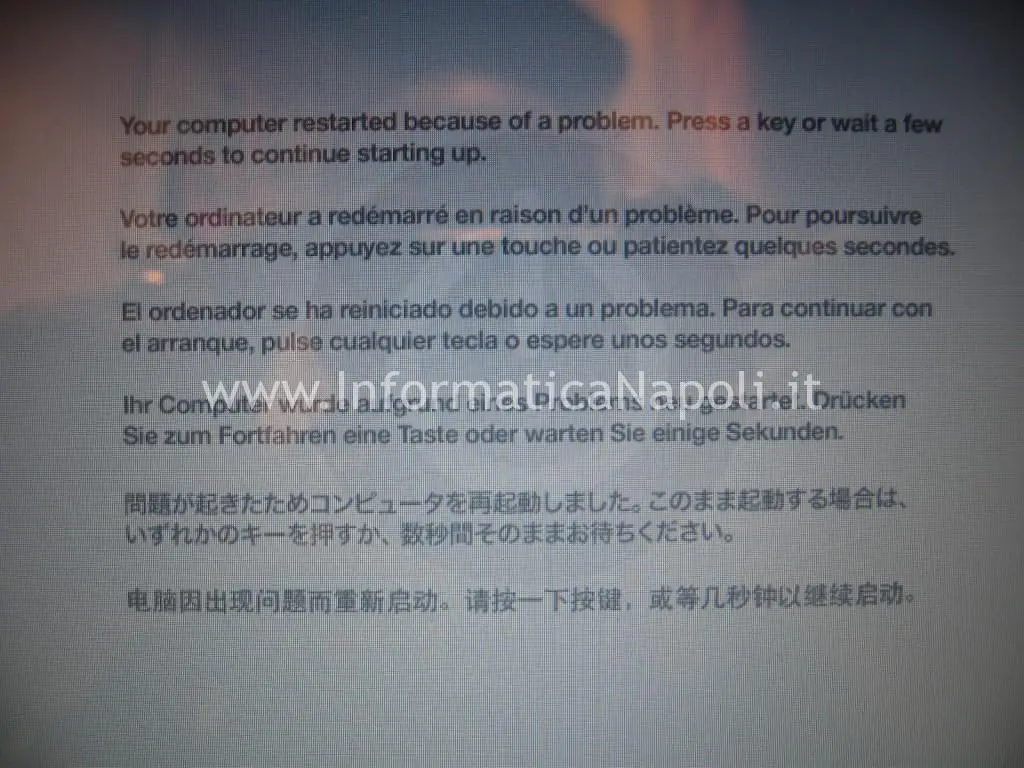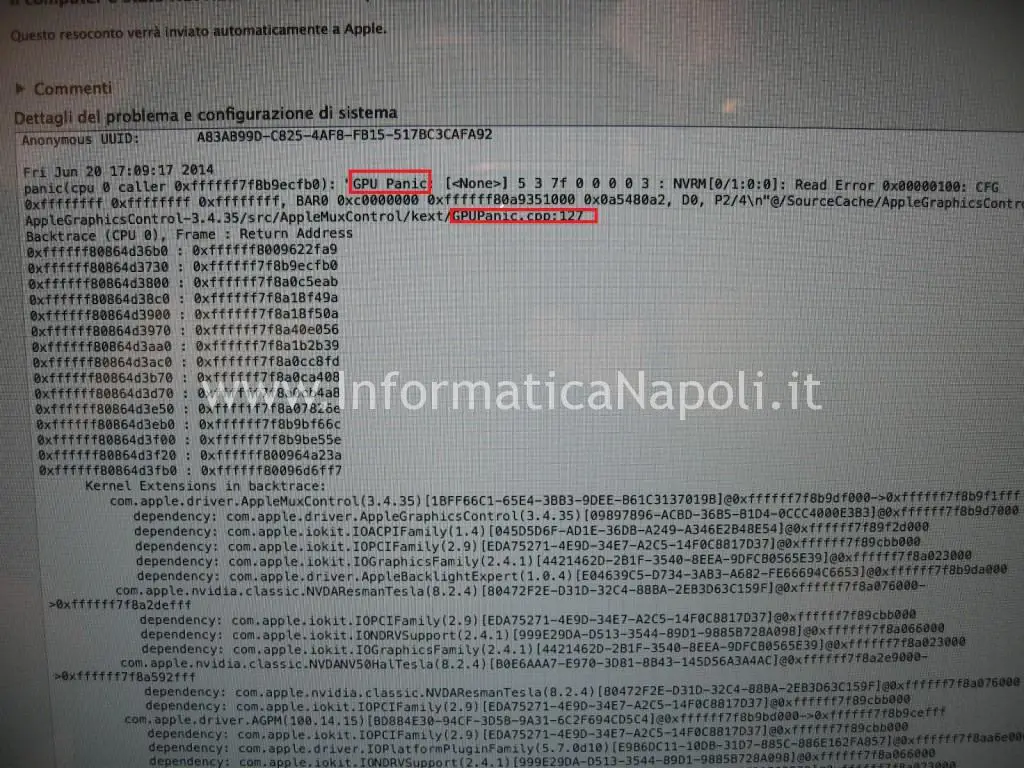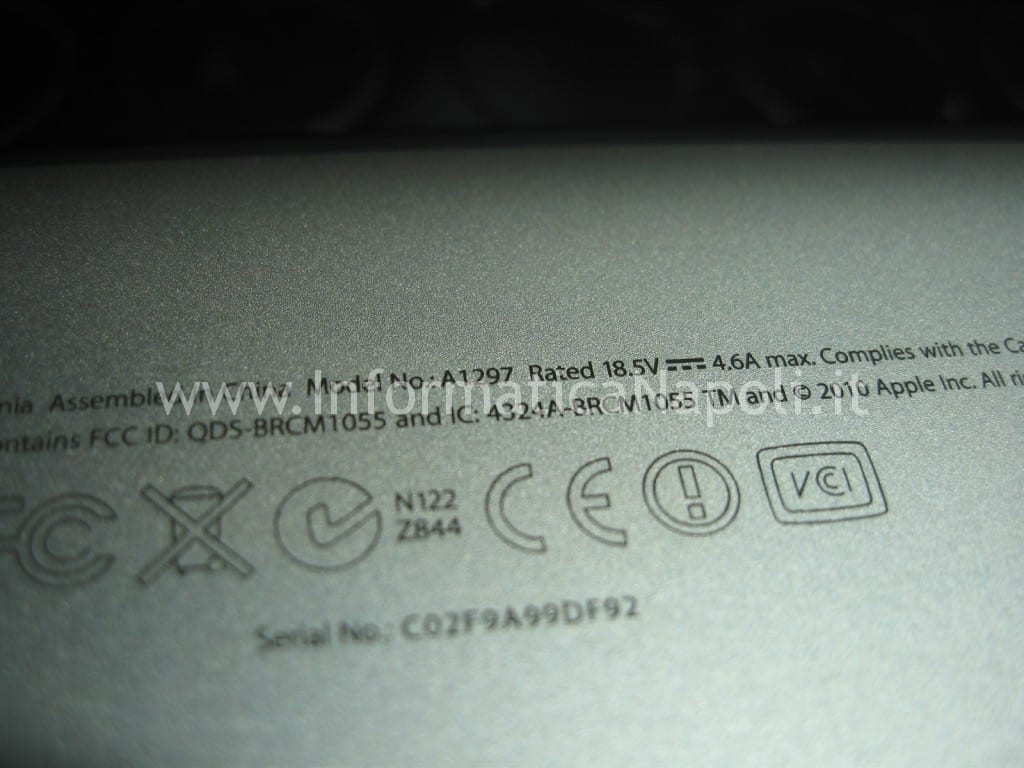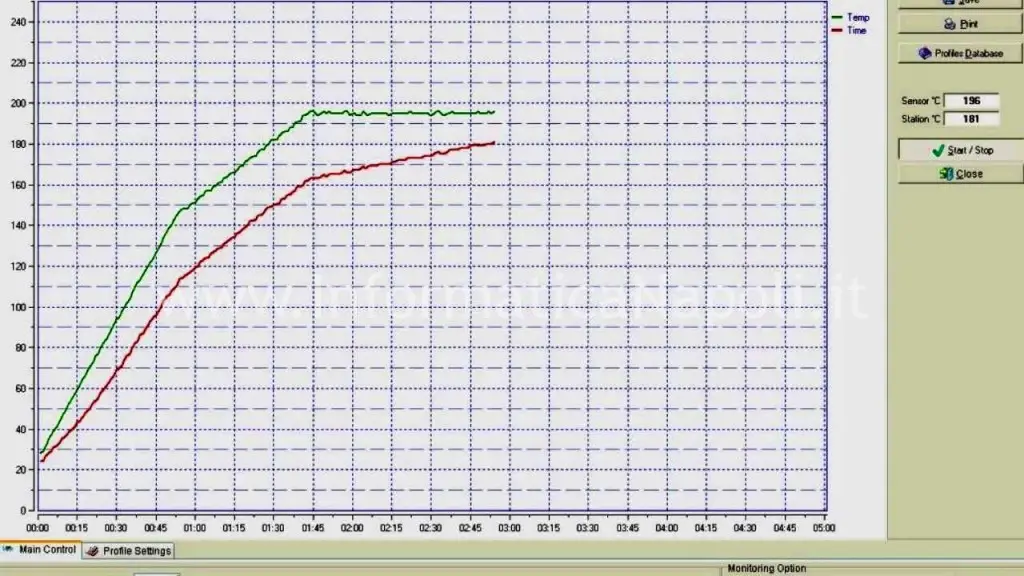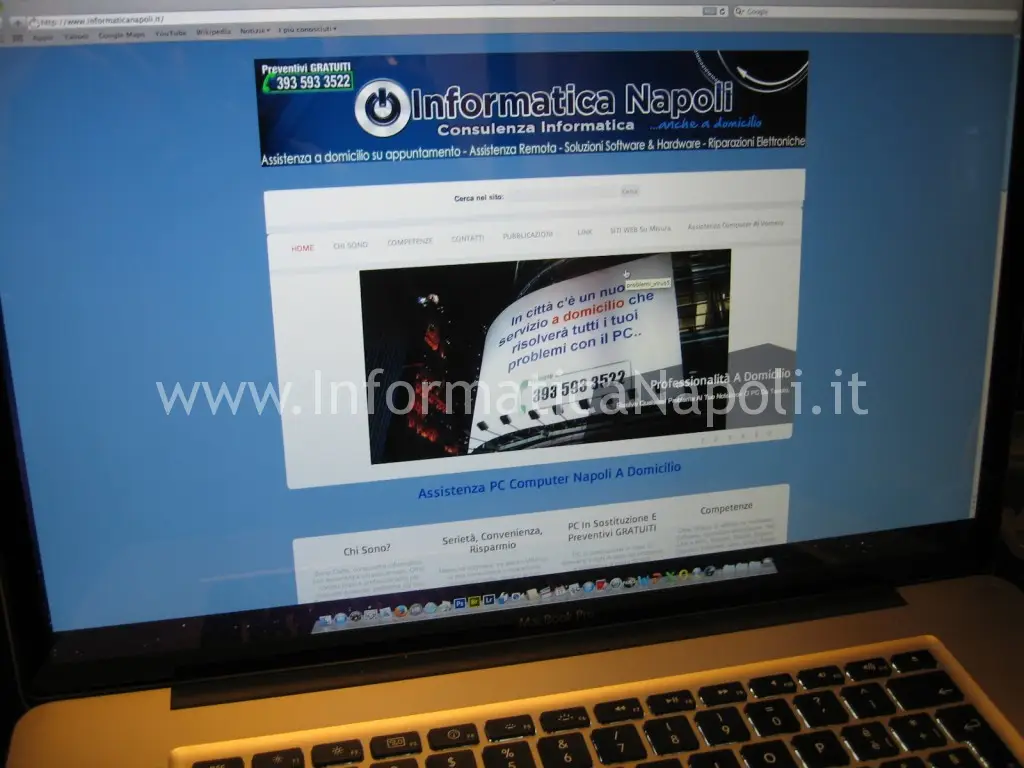Se il vostro MacBook pro A1297 un bel giorno all’accensione vi presenta questa schermata variopinta con tanto di strisce verticali e/o punti colorati… questo articolo fa per voi!
Modello:
Apple MacBook pro A1297 da 17 intel i7
Problema:
il MacBook pro A1297 non accende o mostra artefizi e strisce a schermo
Causa:
il processore grafico ATI e la logic board sono danneggiati
Soluzione:
Rework della logic board Apple MacBook pro A1297
Modelli afflitti dal problema:
La problematica esposta riguarda i MacBook Pro A1297 prodotti nel 2010, 2011 e 2012 con chip video ATI e nVidia; questi hanno
EMC 2352, EMC 2564, EMC 2329 oppure EMC 2272.
Intanto c’è da specificare che il lavoro esposto qui, come la maggior parte di quelli presenti sul sito, non rappresenta una riparazione possibile ‘in casa’. Utilizzo infatti materiale e apparecchiatura professionale per la riparazione.
L’articolo ovviamente oltre a fornire informazioni utili mi permette anche di sponsorizzarmi: a tal proposito ricordo che sono disponibile a qualsiasi tipo di assistenza e riparazione, anche a distanza.
Ma torniamo al nostro Apple MacBook pro A1297 con processore video ATI e con problemi di accensione.
Di solito questo modello quando inizia ad avere problemi con il processore video da una schermata nera all’accensione oppure si accende regolarmente ma mostra righe verticali o artefizi a schermo….
Un problema molto irritante specie quando si verifica su un’unità così costosa e performante.
Ma perchè ciò accade?
La causa più diffusa è nelle saldature presenti tra chip video e scheda logica; queste sono rappresentate da palline (ball) di stagno prive di piombo che – come mostra la prossima foto effettuata al microscopio – con il tempo e con il surriscaldamento tende a sfaldarsi. In altri casi invece è il chip ad essere difettoso.
L’articolo descrive una riparazione di un modello con processore video ATI, tuttavia questo modello esiste anche con configurazione nVidia. L’articolo lo travate QUI.
Talvolta il Mac sembra funzionare regolarmente ma dopo alcuni minuti va in panic e mostra schermate come la seguente:
Il messaggio “Your computer restarted because if a problem. Press a key or Wait a few seconds to continue starting up” è abbastanza allarmante, anche se il messaggio non appare in tutti i casi. Per i dettagli poi se si vede nei log di sistema di sicuro uscirà qualche anomalia legata alla scheda video ATI o nVidia, come un GPU PANIC:
Il modello in questione è un MacBook Pro Unibody A1297 con display da 17 pollici, monta un processore I7, un chip grafico ATI e 8 GB di RAM. La foto che vedete sotto l’ho scattata DOPO la riparazione (infatti è priva di artefizi).
Il modello esatto del vostri mac potete trovarlo sulla base sottostante. Per vedere la sigla quasi vi ci vuole una lente di ingrandimento…
Iniziamo a smontare quindi il MacBook Pro. La prima cosa da fare è quella di proteggere il cristallo dello schermo con qualche foglio di gomma o carta mille bolle. Poi posizioniamo il mac su una superficie pulita e gommata evitando di graffiare la scocca.
Iniziamo a svitare tutte le viti che contornano la scocca sottostante.
Dopo aver svitato le viti aiutiamoci con qualche arnese in plastica (cacciavite in plastica per cellulari o similare…) e separiamo le scocche.
Una volta aperta la scocca ci troviamo davanti al contenuto del mac. Il nostro intento è estrarre la logicboard. Su questo modello siamo per certi versi avvantaggiati (rispetto ad altri mac come i macbook air) e non dobbiamo smontare nè la batteria nè il lettore dvd e neppure l’hard disk.
La primissima cosa da fare è quella di staccare lo spinotto della batteria, onde evitare di mandare in corto la logic board o qualche periferica durante lo smontaggio.
E ora divertiamoci a staccare tutti gli spinotti, flat e connettori che vediamo collegati alla logic board… facendo attenzione a sfilarli con delicatezza magari sollevandoli o estraendoli con l’aiuto di qualche attrezzo in plastica.
Tra i vari connettori e flat da staccare vi sono quelli del lettore dvd, il sata dell’hard disk, connettori di tastiera, touchpad, led, ecc.
Ovviamente dobbiamo staccare anche lo spinotto delle due ventole.
Per alcuni piccoli spinotti è meglio aiutarci con qualche pinzetta perchè se tiriamo il cavo rischiamo di romperli..
Alcuni spinotti si staccano facendo leva verso l’alto.
Lo spinotto del cavo video ha un gancetto che fa da fermo: stacchiamo anche questo.
Alcuni connettori sono tenuti fermi da piastrine di metallo agganciate con piccolissime viti.
Ora possiamo iniziare a svitare tutte le viti che fissano la logic board.
Stacchiamo le ventole..
Ora possiamo finalmente estrarre la scheda madre dal case..
Ma occhio, prima di estrarla completamente dobbiamo staccare lo spinotto del connettore dell’alimentatore, nella foto in basso a destra.
Ed ecco la logic board. Manca ancora un pezzo da staccare, lo speaker in plastica nera. Provvediamo a rimuoverlo.
Possiamo ora smontare il dissipatore.
Ed ecco due foto che mostrano i due lati della logicboard.
Prima iniziare il rework della logic board devo provvedere ad una completa pulizia dei componenti, rimuovendo la vecchia pasta termica. Utilizzo in questo caso alcool isopropilico o spray per contatti a secco.
Un primo piano della GPU AMD.
Da notare la posizione delle ram video nella prossima foto.
Prima di iniziare il vero e proprio lavoro sulla logic board dobbiamo staccare il silicone che presente lungo i bordi dei BGA da lavorare.
Posiziono la scheda logica su una delle piastre di pre-heater e la faccio scaldare per un bel pò, aggiungendo del flussante liquido che mi aiuterà nei processi successivi.
Procedo ora con la riparazione vera e propria, nello specifico un reballing del BGA. Posiziono la scheda e inizio il lavoro con una stazione ad aria calda o ad infrarossi per il rework.
Ovviamente per il reballing utilizzerò stagno con piombo in modo che il BGA non dia gli stessi problemi in futuro: anche per questa riparazioe usiamo lo stesso approccio. Di seguito un classico software per profili di temperatura per controllori PC 410 montati su molte stazioni IR e HotAir come una di quelle in mio possesso:
Scelgo il giusto Nozzle (ugello), il profilo adatto, applico le termocoppie per un controllo più accurato della temperatura in diversi punti della scheda e inizio il lavoro.
In caso di reballing dell’Apple MacBook Pro 17 A1297 o in caso di completa sostituzione del chip video, provvediamo al distacco del BGA utilizzando la nostra brava stazione ad aria o infrarossi, eliminiamo lo stagno residuo su scheda/componente mediante utilizzo di treccia (operazioni tutte da effettuare con la massima delicatezza pena il distacco di qualche pista….). Come al solito rifacciamo poi le ball di stagno (possibilmente con stagno contenente piombo) utilizzando apposito stencil e risaldiamo alla perfezione il componente sulla scheda. Di seguito alcune foto scattate durante un’operazione di reballing. Ecco un lift:
… che porto a termine grazie anche all’aiuto di una pompetta a vuoto con ventosa come questa:
Successivamente, approfittando della parte di scheda ancora calda, effettuo un’operazione di pulizia per rimuovere il vecchio stagno privo di piombo, cospargendo un pò di flussante e rimuovendo lo stagno in eccesso con l’aiuto della trecciola di rame… che deve essere di alta qualità onde evitare di graffiare la base del BGA.
Dopo la prima pulizia, applico altro flussante e successivamente passo dello stagno con piombo, facendo una grossa palla e spalmandola delicatamente su tutte le piazzole, per riprendere le piste precedentemente spazzolate…
Infine ripasso nuovamente la trecciola di rame per ripulire un’ultima volta e lasciare tutte le piazzole ben visibili e pulite.
Poi passo al chip BGA. Dopo averlo raffreddato, devo pulirlo con la medesima procedura usata per la scheda madre / scheda video:
Dopo la pulizia stendo un velo uniforme di flussante RMA 223 come l’Amtech (originale e non fake come si trovano in giro…)
Infine tocca rimpallinare. Posso usare uno stencil ad aria diretta dedicato oppure universale o ancora uno stencil classico per stazione 90×90. Nella prossima foto utilizzo uno stancil ad aria diretta poggiato e fissato con nastro kapton su una stazione 90×90; non è molto comoda come cosa poichè diventa difficile posizionare le ball di stagno e recuperare quelle in eccesso.
In tutti i lavori di reballing, tranne che nella pulizia in cui utilizzo dei fake, utilizzo del flussante molto reattivo come l’originale Amtech RMA-223 in foto:
Nella prossima foto addirittura utilizzo uno stencil ad aria diretta montato su una morsetta a molla di pochi euro…. ed effettuo un reflow con stazione ad aria.
I migliori risultati tuttavia li ottengo terminando il lavoro con apposito fornetto per reflow a temperatura controllata, ovviamente autocostruito… che attacca le ball di stagno perfettamente a 190° senza mai cuocere un chip o saltare qualche saldatura….
Dopo il reflow delle ball di stagno, effettuo subito una pulizia in vaschetta a ultrasuoni….
Infine pulisco con alcool isopropilico ed effettuo una bella spazzolata… la pulizia deve essere accurata, non deve esserci traccia del vecchio flussante già ‘cotto’. Le ball di stagno devono essere belle, pulite e visibilmente staccate e lucenti anche se viste a occhio nudo. Ovviamente se le osservate al microscopio o anche con una lente di ingrandimento riuscirete a rendervi conto della qualità del lavoro fatto..
Ed ecco alla fine un esempio di BGA pronto da saldare…
Infine tocca risaldare il chip grafico o chipset sulla main board. Applichiamo quindi il flussante.. stendiamolo fino ad applicare un velo e non di più… altrimenti le ball si attaccheranno tra loro e la cosa inficierà sul risultato finale…
Posizioniamo poi precisamente il BGA: è forse uno dei momenti più delicati, bisogna centrarlo bene… poi il flussante farà il resto.
Infine possiamo effettuare il reflow e risaldare il chip nella sua sede di origine… scegliamo ovviamente questa volta il profilo giusto per lo stagno con piombo… le temperature di fusione sono più basse (190° circa) rispetto a quelle lead free (230° circa).
Mentre lasciamo raffreddare la logicboard, sistemiamo le ventole. Apriamole e puliamole completamente, lubrificando anche alcuni punti con grasso al litio.
Smonto completamente le due ventole per pulirle a fondo…
Prima le pulisco con aria compressa e spray per contatti a secco..poi lubrifico con grasso al silicone.
Per completare il lavoro applico dell’ottima pasta termoconduttiva per condurre calore e del silicone termico per fissare meglio i componenti su cui ho lavorato.
Dopo questo lavoro rimontiamo il tutto e facciamo le prime prove di accensione e funzionamento…
Risultato? Apple MacBook Pro 17 A1297 perfettamente funzionante…
Annuncio sempre valido:
Se necessiti di assistenza o desideri un preventivo per la riparazione di Apple MacBook pro A1297 puoi contattarmi al: 3935933522 oppure puoi inviarmi una mail a: assistenza@informaticanapoli.com
Per info e assistenza apple contattami.